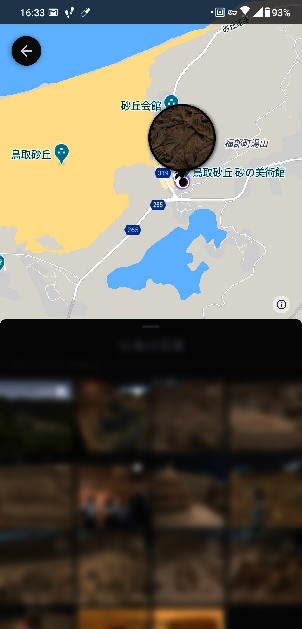日々のパソコン案内板
【Excel関数】 No.1(A~I) No.2(J~S) No.3(T~Y)
【Excelの小技】 【HTMLタグ&小技】
【PDFの簡単セキュリティ】
【複数フォルダーを一括作成するんならExcelが超便利だよ!!】
【アップデートが終わらない!? Windowsの修復ツールを使ってみる方法】
【削除してしまったファイルやデータを復元する方法ー其の一(以前のバージョン)】
【削除ファイルやデータを復元する方法ー其の二(ファイル履歴)】
【Excel振替伝票の借方に入力したら貸方に対比する科目を自動記入】
【手書きで書くように分数表記する方法】
【Web上のリンクさせてある文字列を選択する方法】
【Excel2010以降は条件付き書式設定での文字色にも対応!】
【Windows10のWindows PowerShellでシステムスキャンの手順】
Googleフォト
地図から写真を検索!!
地図上に写真を表示できる機能を追加!!
Google フォトがデザインを刷新しましたが、検索には、新たに地図上に写真を表示できる機能を追加しました。
私はこの機能が大変気に入りました。
膨大な写真をいちいち探し出すのに、写真をスライドしたり、アルバムを探したり、やらなくても、地図上に写真撮影した場所の目印が表示されていて、その目印をタップすれば、一枚の写真が地図上に吹き出しで表示されるんです。
この機能の良さは、使って見られたら解ると思いますよ。
一応、やり方だけ書いておきますね(^_-)-☆
- 先ず、Googleフォトを開いて、画面下の真ん中にある『検索』をタップ。
- すると、左の画面が表示されますので、表示されてる『地図』の部分をタップ。
- すると、初回だけですが、左の画像の文章が表示されます。
- 『今すぐ行ってみる』をタップ。
- すると、地図が表示され過去に行って写真を撮った場所が『ライラック色』で表示されていますので、表示させたい目印をタップすれば吹き出しで写真が表示されます。
- 尚、スマホの下半分には、その場所での写真の一覧が表示されています。
新しい機能を色々と楽しんでくださいね(^^♪